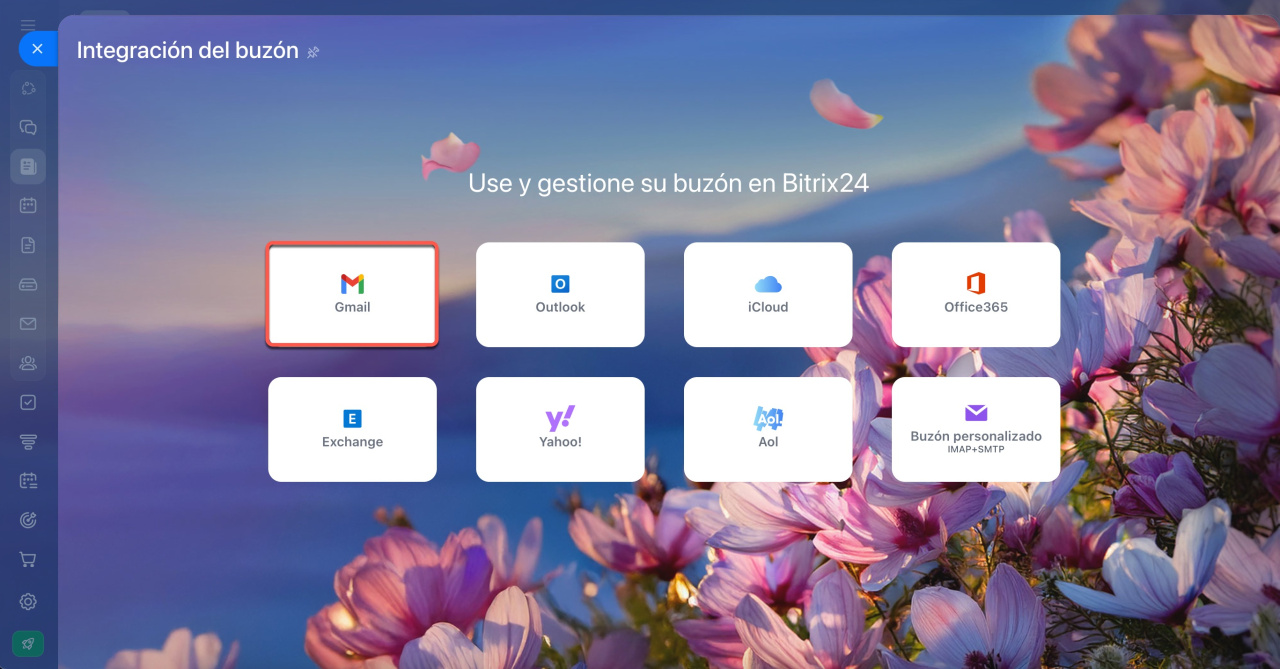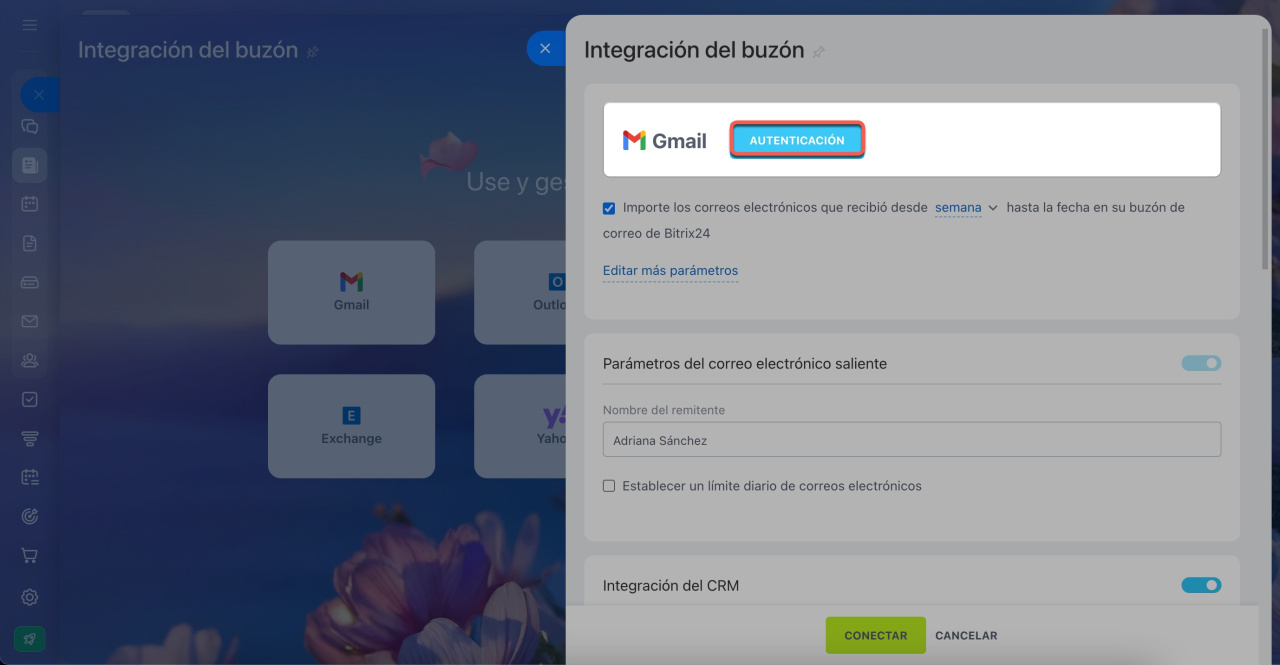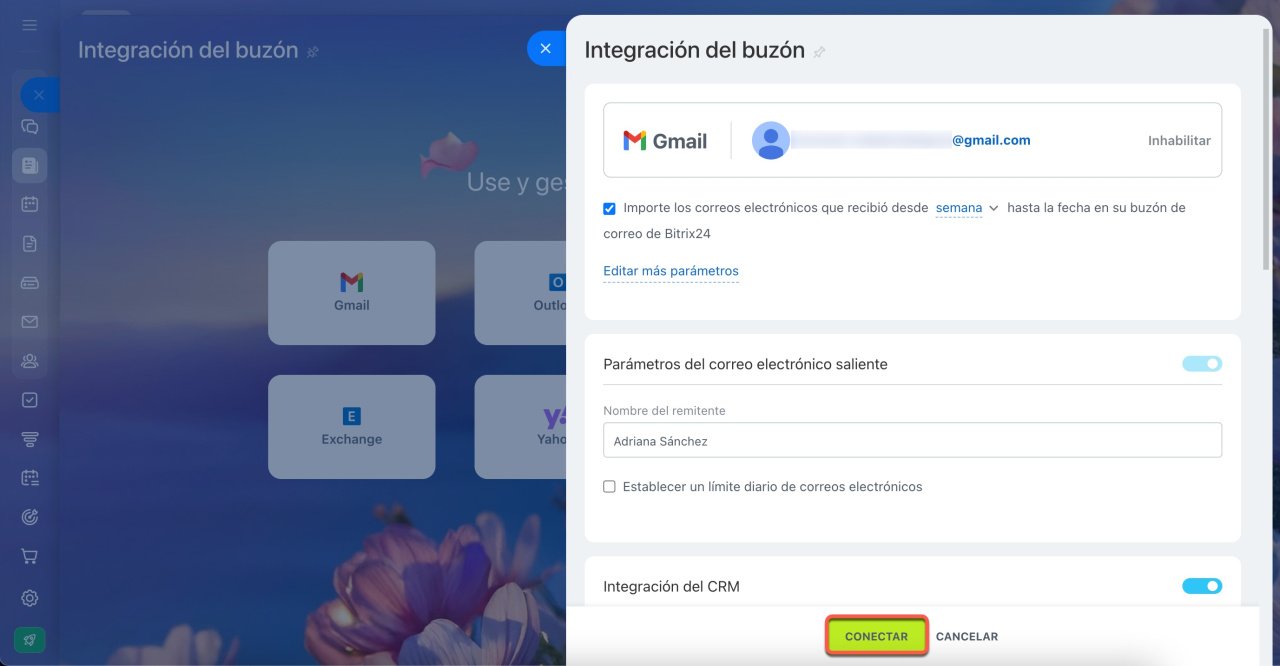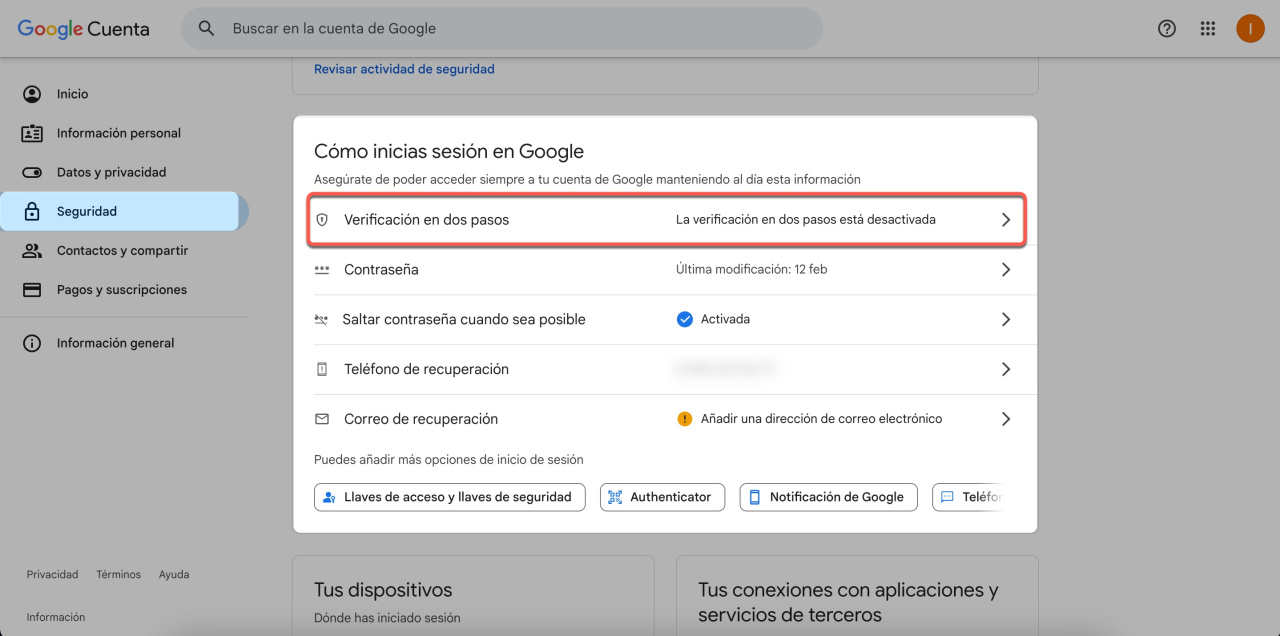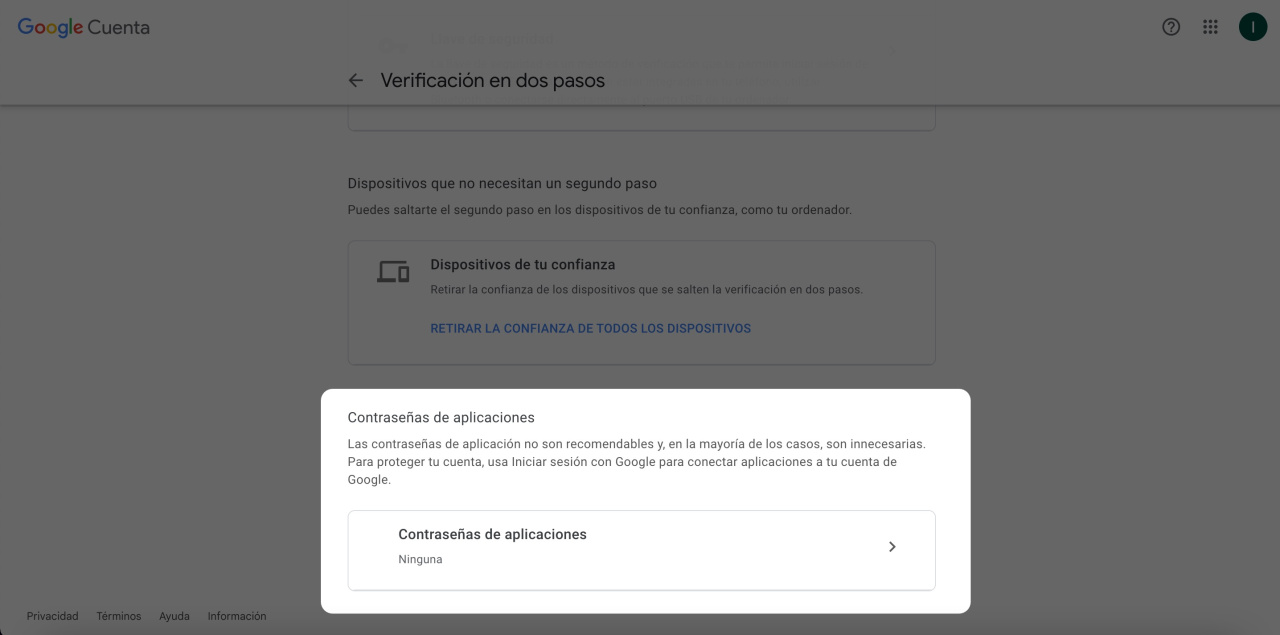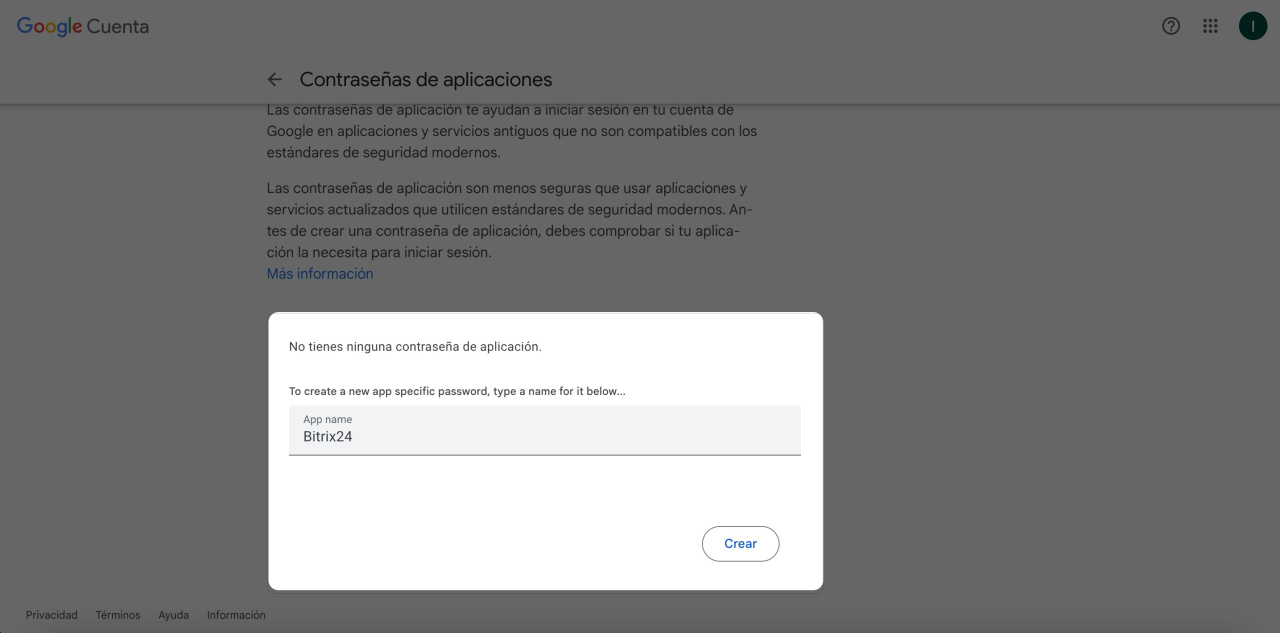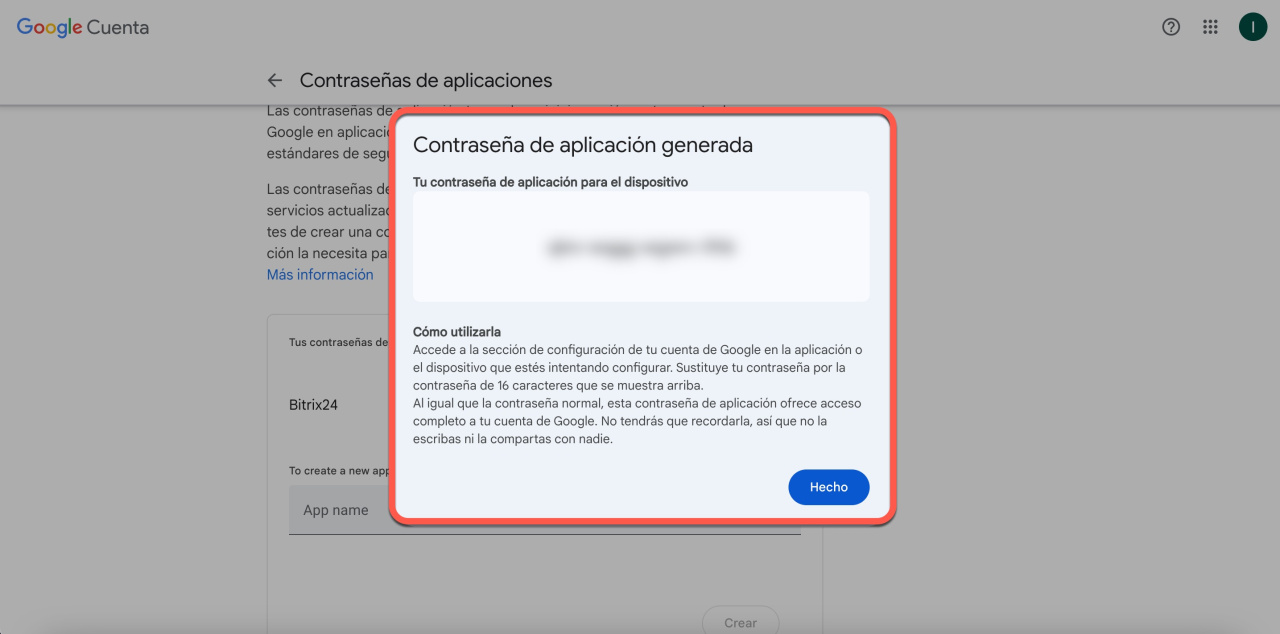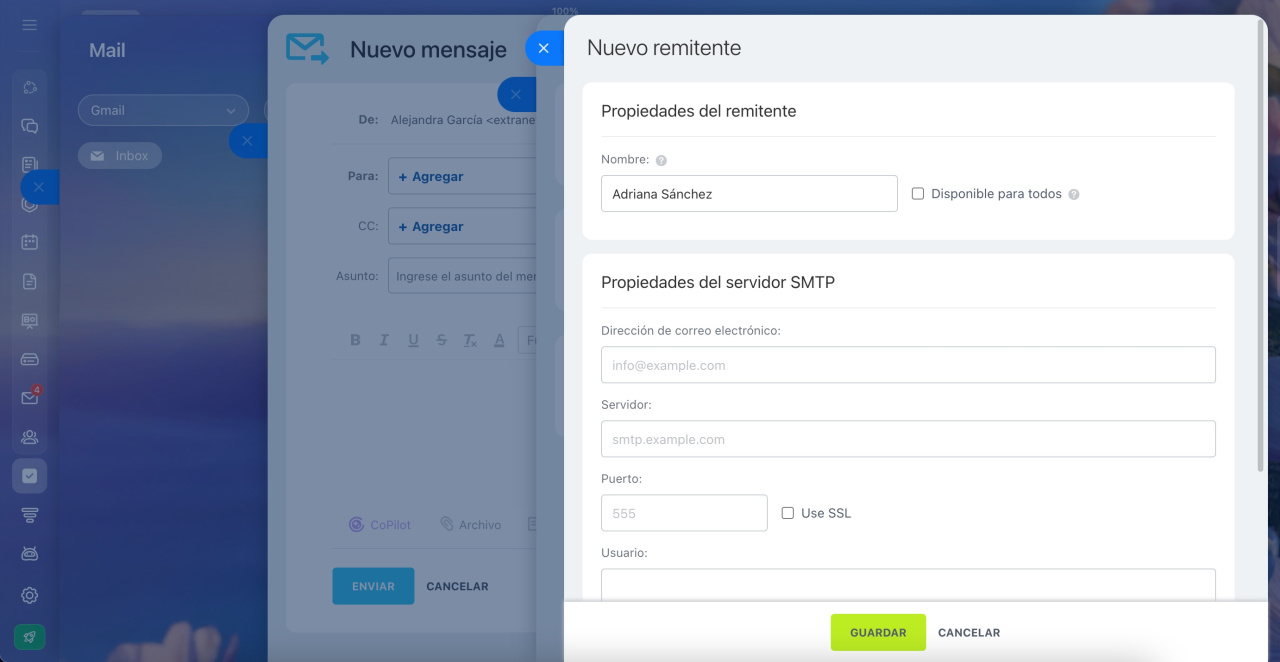En Bitrix24, puedes conectar buzones de correo de diferentes proveedores de servicios de correo electrónico. En este artículo, vamos a considerar cómo conectar tu buzón de Gmail a Bitrix24.
Conectar el buzón de Gmail
Ve a la sección de Webmail en tu Bitrix24 y selecciona Gmail como tu proveedor.
Haz clic en Autenticación e inicia sesión en tu cuenta de Google.
Otorga los permisos de acceso necesarios a Bitrix24 Connector haciendo clic en Permitir.
Haz clic en Conectar en la parte inferior para completar el proceso.
¡Listo! Tu bandeja de entrada de Gmail está conectada a Bitrix24.
Configurar el correo saliente mediante SMTP externo
Para enviar correo saliente a través de los servidores de Google mediante SMTP, crea una contraseña única para la aplicación de Bitrix24. Si utilizas dicha contraseña, Bitrix24 tendrá acceso solo a tus correos electrónicos y no recibirá ninguna otra información de tu cuenta de Google.
La contraseña de la aplicación funciona solo cuando la verificación en dos pasos está habilitada. Para habilitarla, abre la configuración de tu cuenta de Google. En la pestaña Seguridad, busca la sección Cómo inicias sesión en Google y habilita la opción Verificación en dos pasos siguiendo las instrucciones de Google.
Si la verificación en dos pasos se ha habilitado con éxito, podrás crear una contraseña de la aplicación. Desplázate hacia abajo hasta la sección Contraseñas de aplicaciones.
Especifica el nombre de la aplicación, por ejemplo, Bitrix24, y haz clic en Crear.
La contraseña se genera automáticamente y se muestra solo una vez. Cópiala y no cierres la ventana hasta que hayas conectado Gmail a Bitrix24.
Vuelve a tu Bitrix24, abre Webmail y haz clic en Nuevo mensaje. Haz clic en la flecha junto al campo De, selecciona Agregar remitente y luego elige SMTP. Introduce los datos de SMTP. Pega la contraseña de la aplicación en el campo Contraseña. Haz clic en Guardar en la parte inferior para completar la configuración.
Utilizar el servidor SMTP para enviar correos electrónicos
¡Listo! Has configurado correctamente el correo saliente a través de los servidores de Google.